Все мы знаем, как пользоваться инструментом “Найти и заменить» в Excel, чтобы найти определенное значение в книге. Иногда возникает необходимость просто выделить значения, которые нашел Excel.
В нашем примере фрагмент выгруженного отчета из системы управления производством, в котором система отделила тысячный разряд точкой “.”. Нам необходимо найти и выделить все значения, в которых присутствует точка.
Для начала воспользуемся инструментом «Найти и заменить», чтобы определить все ячейки с вхождением точки в значение. Для этого перейдем по вкладке Главная -> Редактирование –> Найти и выделить -> Найти. В появившемся диалоговом окне, ставим точку в поле поиска и жмем Найти далее.
При открытом диалоговом окне, нажмите Ctrl+A на клавиатуре. Это действие приведет не только к выделению всего списка найденных значений в диалоговом окне, но и выделит все найденные ячейки на листе.
Пока все необходимые ячейки выделены, вы можете залить их каким-нибудь цветом, для придания эффекта.
Данный подход также применим, когда вам необходимо найти и выделить все вешние ссылки, находящиеся в ячейках книги. Для этого, вместо того чтобы искать точку, вам требуется найти квадратную скобку “[“.
Почему открывающуюся квадратную скобку? Потому что Excel использует квадратные скобки [] для указания источника данных внешних ссылок.
Обратите внимание, что в этом случае Excel не найдет внешние ссылки, спрятанные в объектах или именованных диапазонах.
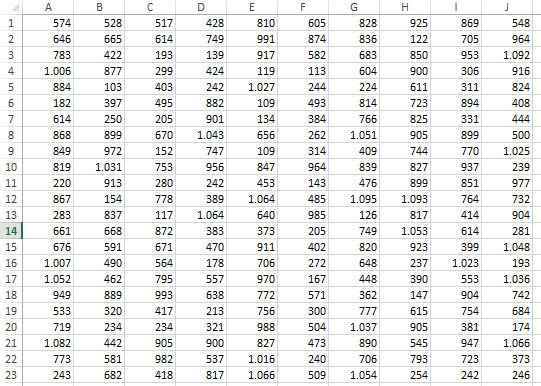
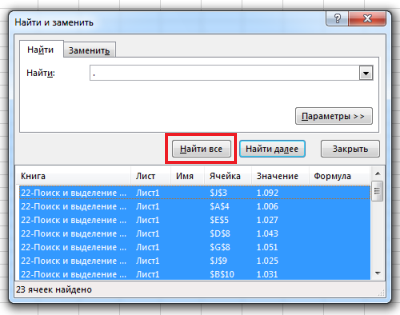
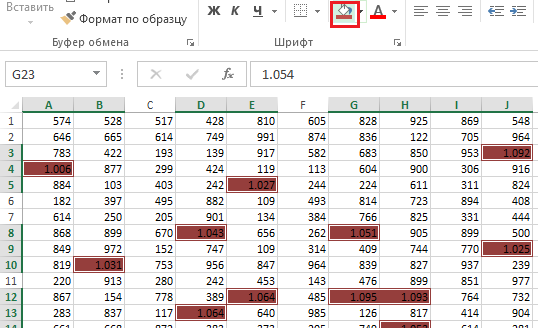
Как таким же способом выделить все строки с этим значением?
Таким же способом строки не выделить, необходим отдельный макрос
Это не нахождение значения, это нахождение ячейки содержащей значение.
Может есть инструментарии(кроме макроса) находить символы и выделять их отдельно от ячейки? Например «0»
Здравствуйте,
Я смотрел Ваше руководство по вопросу найти определенное слово в Excel. У меня возникла одна задача и есть к Вам вопрос. А можно это слово которое ищешь по тексту в Excel затем, как нашел все варианты, заменить их на такое же самое слово, но только что бы оно было полужирным курсивом выделено по всей таблице. Я пытался так сделать с помощью найти и заменить, но оно заменяет на жирный формать весь текст, а не заданое слово. Что Вы мне посоветуете? Спасибо Вам зарание
У меня был случай, когда мне дали базу емайлов, 300000 шт чето там.. и там были и жмаилы и рамблеры и яндексы и все.. и надо было отфильтровать из этого всего только яндексы. Делал так. поскольку в базе все адреса были выписаны в столбик, загрузил этот столбик в эксиль. 1. выделяем весь столбик. 2. ставим ему условное форматирование — красной заливкой.. в углу еще свободную ячейку тож красным заливаем, и под ней одну заливаем зеленым. 3.потом нажимаем контрл Ф, и переходим в замены, и пишем что найти надо *@yandex.ru и заменить на — поле оставляем пустым. нажимаем -параметры- -формат- и -выбрать формат из ячейки-. тыкаем в ту самую зеленую ячейку в углу. все адреса яндекса позеленели. потом жмем снова контрл ф, -замена-. Найти оставляем пустым, НО формат — выбрать формат из ячейки — тыкаем в в том уголке на красную ячейку. в -заменить на- поле должно быть пустым и справа -формат не задан- должно быть… если все правильно сделали — все емаилы удалятся — останутся только одни яндексы… ну а потом прост снимаем выделения эти цветные все и копипастим в ворд или нотепад куда над там и усё!)
Спасибо